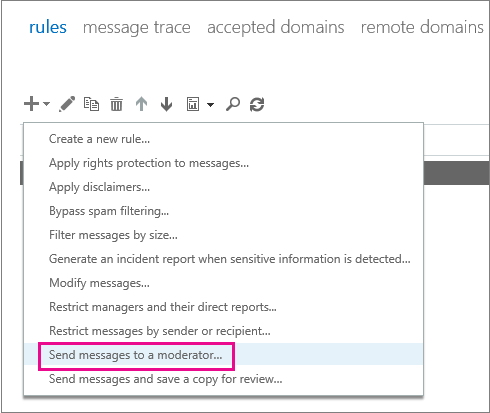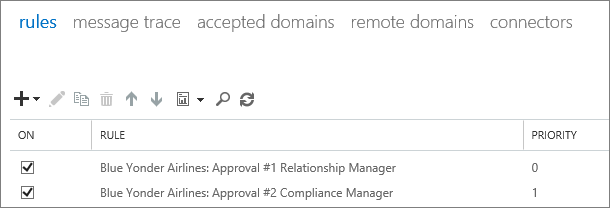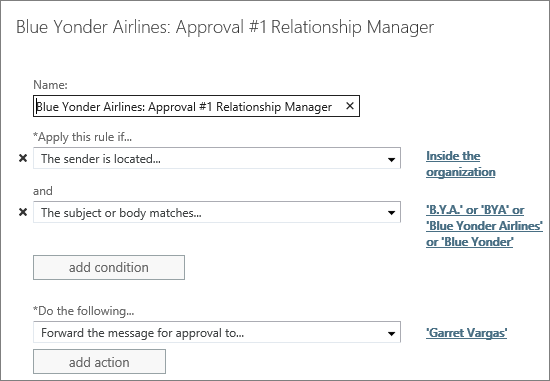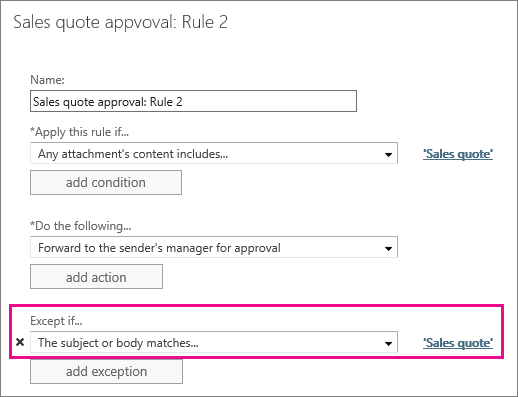Verwenden von Nachrichtenflussregeln für Nachrichtengenehmigungsszenarien in Exchange Online
Hinweis
Dieser Artikel gilt nicht für EOP-Organisationen (Standalone Exchange Online Protection).
In Exchange Online Organisationen erfordert ein moderierter Empfänger die Genehmigung eines oder mehrerer Moderatoren, bevor Nachrichten an den Empfänger übermittelt werden. Weitere Informationen finden Sie unter Moderierte Empfänger in Exchange Online.
Abgesehen von Ausnahmen von bestimmten Absendern müssen beim Konfigurieren der Moderationseinstellungen in den Eigenschaften des Empfängers jedoch alle nachrichten, die an den Empfänger gesendet werden, genehmigt werden, bevor sie übermittelt werden, unabhängig vom Inhalt oder den Besonderheiten der Nachrichten.
Für eine präzise Kontrolle über den Typ und die Umstände von Nachrichten, die eine Moderation erfordern, können Sie Nachrichtenflussregeln (auch als Transportregeln bezeichnet) verwenden. In diesem Artikel werden Beispiele für die Verwendung von Nachrichtenflussregeln für die Moderation erläutert, um bestimmte rechtliche, Compliance- oder Geschäftsanforderungen zu erfüllen.
Weiterleiten von Nachrichten zur Genehmigung an den Vorgesetzten eines Absenders
Im Folgenden finden Sie einige gängige Nachrichtentypen, die möglicherweise vom Manager genehmigt werden müssen:
- Von einem Benutzer an bestimmte Verteilergruppen oder Empfänger gesendete Nachrichten
- An externe Benutzer oder Partner gesendete Nachrichten
- Zwischen zwei Gruppen gesendete Nachrichten
- Gesendete Nachrichten mit bestimmten Inhalten, beispielsweise dem Namen eines bestimmten Kunden
- Von einem Praktikanten gesendete Nachrichten
Führen Sie die folgenden Schritte aus, um festzulegen, dass Nachrichten zur Genehmigung an den Vorgesetzten des Absenders gesendet werden müssen:
Erstellen Sie mithilfe der Vorlage Nachrichten an einen Moderator senden eine Nachrichtenflussregel.
Konfigurieren Sie die Aktion, um Nachrichten zur Genehmigung an den Vorgesetzten des Absenders zu senden: Gehen Sie wie folgt> vor, um die Nachricht zur Genehmigung>an den Vorgesetzten des Absenders weiterzuleiten.
Konfigurieren Sie die Bedingungen, die die Nachrichten definieren, die genehmigt werden müssen, unter Diese Regel anwenden, wenn.
Hier sehen Sie ein Beispiel, in dem alle externen Nachrichten, die vom Auszubildenden namens Garth Fort gesendet werden, die Genehmigung durch ihren Vorgesetzten benötigen:
Wenden Sie diese Regel an, wenn>Der Absender>ist diese Person>avinash@beta.nikey.in
und
Wenden Sie diese Regel an, wenn>Der Empfänger>ist extern/intern>Außerhalb des organization
Gehen Sie wie folgt vor:>Weiterleiten der Nachricht zur Genehmigung>an den Vorgesetzten des Absenders
Hinweis
Einige Regeleinstellungen, einschließlich der Möglichkeit, der Regel wie in diesem Beispiel mehrere Bedingungen oder Ausnahmen hinzuzufügen, sind standardmäßig ausgeblendet. Um sie anzuzeigen, wählen Sie Weitere Optionen aus.
Einrichten einer Nachrichtengenehmigungskette
Sie können mehrere Genehmigungsebenen für Nachrichten anfordern. Sie können beispielsweise verlangen, dass Nachrichten an einen bestimmten Kunden zuerst von einem Customer Relationship Manager und dann von einem Compliance Officer genehmigt werden, oder Sie können verlangen, dass Spesenabrechnungen von zwei Ebenen von Managern genehmigt werden.
Um diese Art von Genehmigung auf mehreren Ebenen zu erstellen, erstellen Sie eine Nachrichtenflussregel für jede Genehmigungsebene. Jede Regel erkennt die gleichen Muster in den Nachrichten, wie nachfolgend erläutert:
Die erste Regel leitet die Nachricht an den ersten Moderator weiter. Nachdem der erste Moderator die Nachricht genehmigt hat, leitet eine zweite Regel die Nachricht an den zweiten Moderator weiter usw.
Wenn alle Moderatoren in der Kette die Nachricht genehmigen, wird die ursprüngliche Nachricht an die vorgesehenen Empfänger gesendet.
Wenn einer der Moderatoren in der Kette die Genehmigungsanforderung ablehnt, erhält der Absender eine Ablehnungsnachricht.
Wenn eine der Genehmigungsanforderungen nicht innerhalb der Ablaufzeit genehmigt wird (zwei Tage für Exchange Online), erhält der Absender eine Ablaufnachricht.
Hinweis
Die Verarbeitung abgelaufener moderierter Nachrichten wird alle sieben Tage ausgeführt. Dieses Intervall bedeutet, dass eine moderierte Nachricht jederzeit zwischen zwei und neun Tagen ablaufen kann.
Im folgenden Beispiel wird davon ausgegangen, dass Sie einen Kunden namens Blue Yonder Airlines haben und dass sowohl der Customer Relationship Manager als auch der Compliance Officer alle Nachrichten genehmigen sollen, die an diesen Kunden gesendet werden.
Wie im folgenden Screenshot gezeigt, erstellen Sie zwei Regeln. Die erste Regel geht an die genehmigende Person der ersten Ebene. Die zweite Regel geht an die genehmigende Person der zweiten Ebene.
Die erste Regel identifiziert alle Nachrichten mit dem Unternehmensnamen Blue Yonder Airlines im Betreff oder in der Nachricht und sendet diese Nachrichten an den internen Kundenbeziehungsmanager namens Garret Vargas.
Name: Blue Yonder Airlines: Approval #1 Relationship Manager
Priorität: Vor der zweiten Regel.
Wenden Sie diese Regel an, wenn>Der Absender>ist extern/intern>Innerhalb des organization>.
und
Anwenden dieser Regel>Betreff oder Text>Betreff oder Text enthält eines dieser Wörter> "B.Y.A" oder "BYA" oder "Blue Yonder Airlines" oder "Blue Yonder".
Gehen Sie wie folgt vor:>Weiterleiten der Nachricht zur Genehmigung>Weiterleiten der Nachricht zur Genehmigung> Avinash P.
Die zweite Regel sendet diese Nachrichten zur Genehmigung an den Compliance Officer Tony Krijnen:
Name: Blue Yonder Airlines: Approval #2 Compliance Manager
Priorität: Nach der ersten Regel.
Wenden Sie diese Regel an, wenn>Der Absender befindet sich.>Innerhalb des organization.
und
Wenden Sie diese Regel an, wenn>Das Thema oder der Junge stimmt überein> "B.Y.A" oder "BYA" oder "Blue Yonder Airlines" oder "Blue Yonder".
Gehen Sie wie folgt vor:>Weiterleiten der Nachricht zur Genehmigung an> Tony Krijnen.
Weiterleiten von Nachrichten, die einem von mehreren Kriterien entsprechen
Innerhalb einer Nachrichtenflussregel müssen alle Bedingungen in der Regel erfüllt sein, damit die Regel übereinstimmen kann (Bedingung1 UND Bedingung2). Wenn dieselbe Aktion für mehrere Bedingungen (Bedingung1 ODER Bedingung2) angewendet werden soll, müssen Sie für jede Bedingung eine separate Regel erstellen.
Erstellen Sie hierzu im EAC auf der Seite Regeln eine Regel für die erste Bedingung. Wählen Sie dann die Regel aus, wählen Sie Kopieren aus, und ändern Sie die Bedingungen in der neuen Regel, sodass sie mit der zweiten Bedingung übereinstimmen.
Seien Sie bei Genehmigungsszenarien vorsichtig, wenn Sie mehrere Regeln mit derselben Aktion erstellen, damit dieselbe Nachricht nicht mehrmals an den Moderator gesendet wird. Fügen Sie der zweiten Regel eine Ausnahme hinzu, sodass Meldungen ignoriert werden, die mit der ersten Regel übereinstimmen.
Beispielsweise möchten Sie eine Nachricht an einen Moderator senden, wenn die Nachricht in der Betreffzeile oder im Nachrichtentext oder im Inhalt von Anlagen "Verkaufsangebot" enthält.
Sie benötigen zwei Regeln. Wenn die erste Regel die Betreffzeile oder den Nachrichtentext überprüft, benötigt die zweite Regel, die den Anlageninhalt überprüft, eine Ausnahme, die in der Betreffzeile oder im Nachrichtentext auf "Verkaufsangebot" überprüft (die Bedingung der ersten Regel).
- Name: Genehmigung des Verkaufsangebots: Regel 2
- Priorität: Niedriger als die erste Regel.
- Wenden Sie diese Regel an, wenn>Beliebige Anlage>Inhalt enthält jedes dieser Wörter> Verkaufsangebot.
- Gehen Sie wie folgt vor:>Weiterleiten der Nachricht zur Genehmigung>an den Vorgesetzten des Absenders
- Außer wenn>Betreff oder Text>Betreff oder Text entspricht diesen Textmustern> Verkaufsangebot.
Hinweis
Wie zuvor beschrieben, sind einige Regeleinstellungen, einschließlich der Möglichkeit, der Regel wie in diesem Beispiel mehrere Bedingungen oder Ausnahmen hinzuzufügen, standardmäßig ausgeblendet. Um sie anzuzeigen, wählen Sie Weitere Optionen aus.